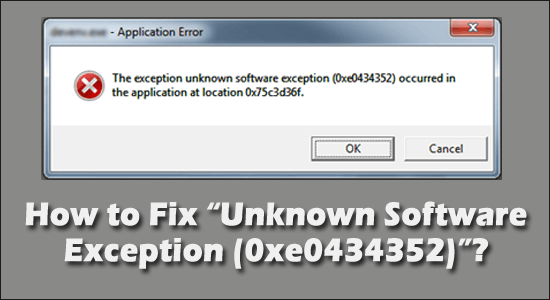
Tuntematon ohjelmistopoikkeus (0xe0434352) -virhe, jonka useimmat Windows-käyttäjät kohtaavat sammuttaessaan tietokoneen tai kannettavan tietokoneen.
On havaittu, että virhe 0xe0434352 syntyy, kun käyttäjät yrittävät käynnistää järjestelmän uudelleen tai aina kun he yrittävät avata tietyn sovelluksen.
Poikkeus Tuntematon ohjelmistopoikkeus (0xe0434352) on oletusvirhe, joka on yhdistetty .NET-asennukseen. Koska tämä ongelma ei rajoitu tiettyyn Windows-versioon, Windows 11, 10, 7 sekä Windows 8 -käyttäjät ilmoittivat myös virheestä.
Tutkittuamme huomaamme, että virheen aiheuttaa monia eri syitä. Joten ennen kuin siirrymme korjauksiin, katsokaamme syitä, jotka aiheuttavat poikkeusvirheitä (0xe0434352).
Mikä aiheuttaa tuntemattoman ohjelmistopoikkeuksen (0xe0434352)?
- Epäjohdonmukainen näytönohjain – Näytönohjaimen epäjohdonmukaisuus on yksi syy pyytää poikkeuskoodia: 0xe0434352. Sovellus voi aiheuttaa virheen yhteensopimattomien ohjaimien vuoksi.
- Huonoista/heikosta sektoritiedoista johtuen – Kun yrität käynnistää kolmannen osapuolen sovelluksen, huono sektori voi vaikuttaa järjestelmäsi kykyyn suorittaa toimintoja.
- Kolmannen osapuolen sovellusten ristiriita – Kun näytölle ilmestyy poikkeuskoodi: 0xe0434352, paras tapa paeta tästä tilanteesta on suorittaa puhdas käynnistysprosessi, jonka jälkeen sinun on jälleen otettava käyttöön ja sammutettava kolmannen osapuolen prosessi. korjataksesi virheen, jotta sovellus voi käynnistyä oikein näyttämättä mitään
- Järjestelmätiedoston vioittuminen – Tietyissä olosuhteissa tämä virhe saattaa ilmetä vioittuneen järjestelmätiedoston vuoksi . Tällaisissa tapauksissa sinun on päivitettävä käyttöjärjestelmä korjausasennuksen tai puhtaan asennuksen avulla.
Joten nämä ovat eri syyllisiä, jotka aiheuttavat virheen. Noudata nyt yksitellen annettuja korjauksia virheen ratkaisemiseksi.
Kuinka korjaan "Exception Unknown Software Exception (0xe0434352)"?
Sisällysluettelo
Ratkaisu 1 – Suorita puhdas käynnistys
Ensimmäinen ja tärkein asia, joka sinun on tehtävä, on suorittaa puhdas käynnistysprosessi laitteellasi. Puhdas käynnistys auttaa tietokonettasi varmistamaan, että järjestelmäsi käynnistyy minimaalisilla ohjaimilla ja auttaa sinua käynnistämään ohjelmat ja sovellukset uudelleen, jotta ne käynnistyvät sujuvasti ja tehokkaasti ilman virheitä. Tämä ratkaisu auttaa sinua korjaamaan Tuntematon ohjelmistopoikkeuksen (0xe0434352) -virheen.
Suorita puhdas käynnistysprosessi seuraavasti:
- Paina Windows+R avataksesi Suorita- ruudun.
- Seuraavaksi sinun on syötettävä msconfig .
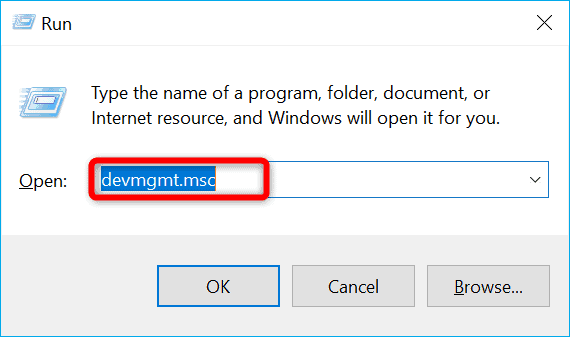
- Valitse Yleiset -välilehti ja nyt sinun on poistettava valinta valintaikkunasta, joka sijaitsee " Lataa käynnistyskohteet " -kohdan vieressä.
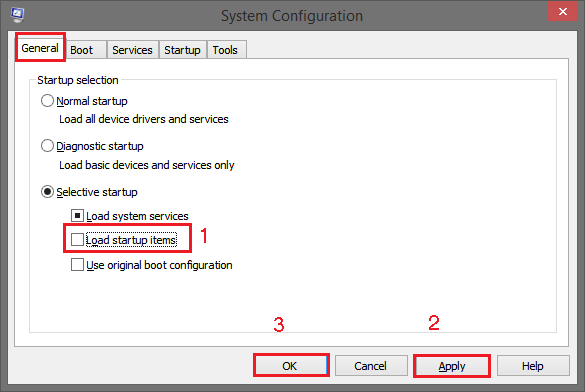
- Tarkista " Lataa järjestelmäpalvelut " -kohta.
- Valitse " Palvelu " -välilehti.
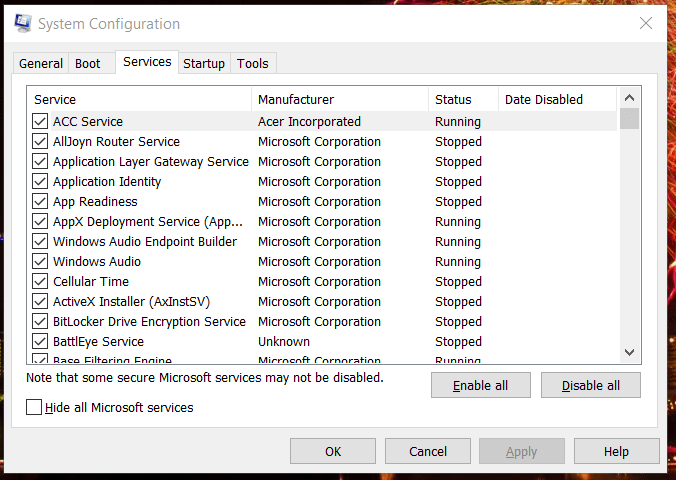
- Napsauta " Piilota kaikki Microsoft-palvelut " ja valitse " Poista kaikki käytöstä ".
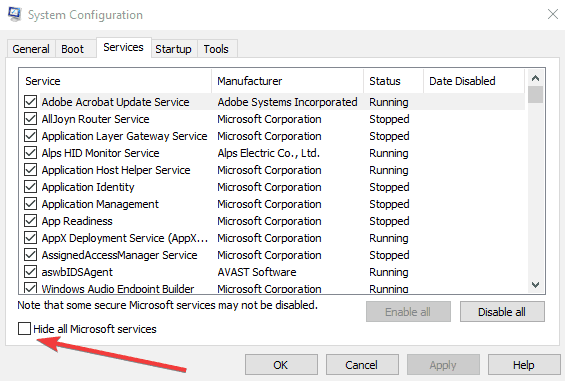
- Valitse lopuksi " Käytä " -vaihtoehto ja napsauta " OK ".
Seuraavaksi sinun on käynnistettävä järjestelmä uudelleen ja tarkistettava, jatkuuko virhe vai ei. Jos virhe kehottaa edelleen näytölläsi, kokeile seuraavaa ratkaisua.
Ratkaisu 2 – Suorita SFC- ja Chkdsk-skannaus
Tutkimuksemme mukaan on vahvistettu, että useat käyttäjät kohtaavat virheitä, jotka johtuvat järjestelmävirheistä tai vioittuneista järjestelmätiedostoista, jotka luovat Tuntemattomia ohjelmistopoikkeuksia (0xe0434352) -virheitä.
Voit tarkastella vioittunutta tiedostoa kiintolevyllä noudattamalla alla olevia toimenpiteitä:
- Siirry " Suorita " -vaihtoehtoon, jonka voit avata painamalla näppäimistön Win+R -näppäintä.
- Kirjoita sen jälkeen “ cmd ” ja napsauta seuraavaksi “ Enter ”.
- Kirjoita sitten sfc/scannow ja napsauta Enter .
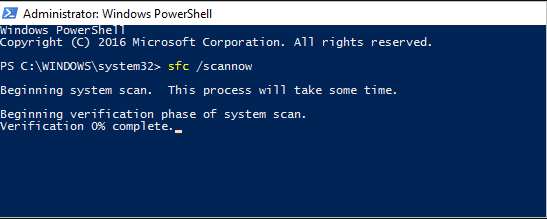
- Kopioi mainittu koodi sfc /scannow /offbootdir=c:\ /offwindir=c:\windows ja liitä se hakukenttään ja napsauta Enter
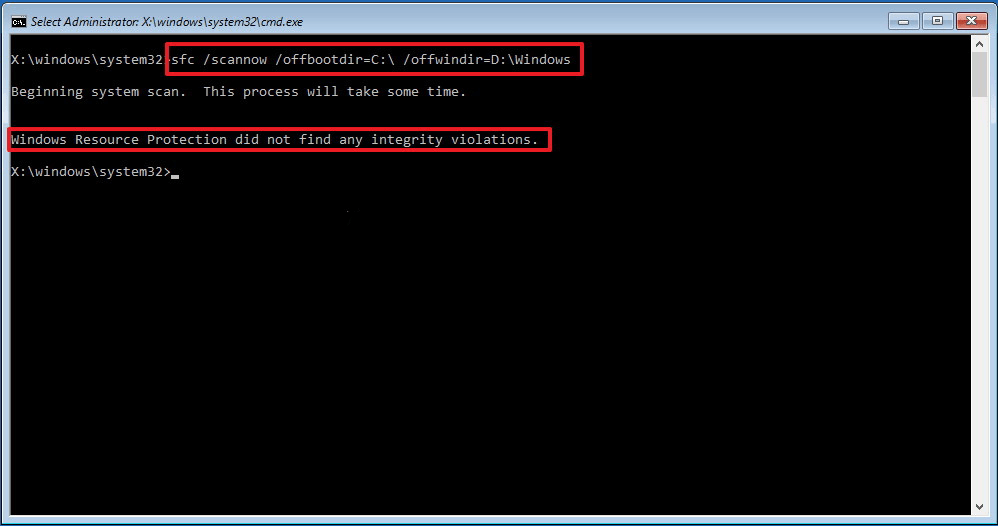
- Kirjoita seuraavaksi CHKDSK /f /r ja napsauta sitten Enter . Paina Y- näppäintä ja paina “ Enter ”.
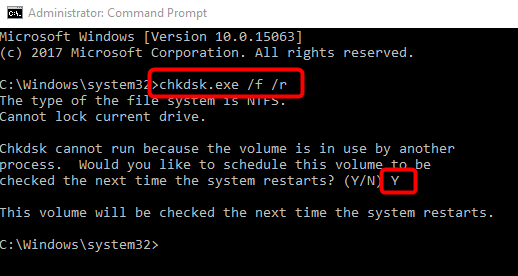
Kun olet suorittanut yllä olevan toimenpiteen, käynnistä järjestelmä uudelleen.
Ratkaisu 3 – Päivitä näyttösovittimen ohjain
Se on yksi yleisimmistä syistä tuntemattoman ohjelmistopoikkeuksen (0xe0434352) poistamiseen on vanhentunut näyttösovittimen ohjain. Kun näyttösovitin on aktiivinen, on suuri mahdollisuus näyttää virhe. Kuten monet käyttäjät ovat yrittäneet ratkaista tämän ongelman. Joten yritä päivittää ohjain käyttämällä Laitehallintaa.
Tee se seuraavasti:
- Napsauta Windows+R käynnistääksesi Suorita-ruudun . Avaa Laitehallinta kirjoittamalla " devmgmt.msc " Suorita- ruutuun .
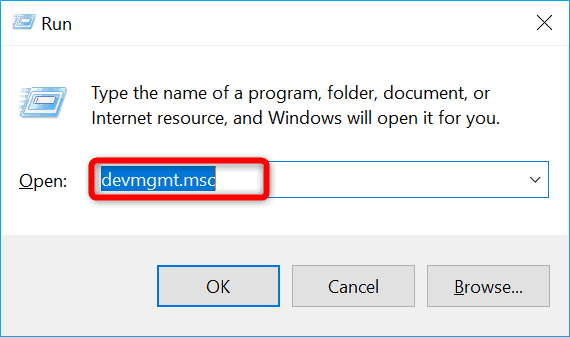
- Käyttäjätilien valvonta tulee näkyviin näytölle. Napsauta Kyllä- kuvaketta salliaksesi käyttöoikeudet.
- Laajenna näyttösovittimeen yhdistettyä avattavaa vaihtoehtoa . Napsauta hiiren kakkospainikkeella GPU: ta ja valitse valikosta Ominaisuudet .
- Valitse ohjainvälilehti , joka sijaitsee valikon yläosassa. Seuraavaksi sinun on napsautettava Päivitä ohjain -kuvaketta.
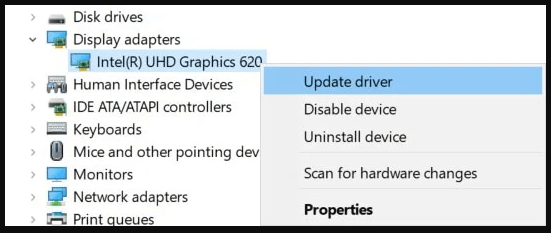
- Napsauta Etsi automaattisesti päivitetyn ohjainohjelmiston -ruutua.
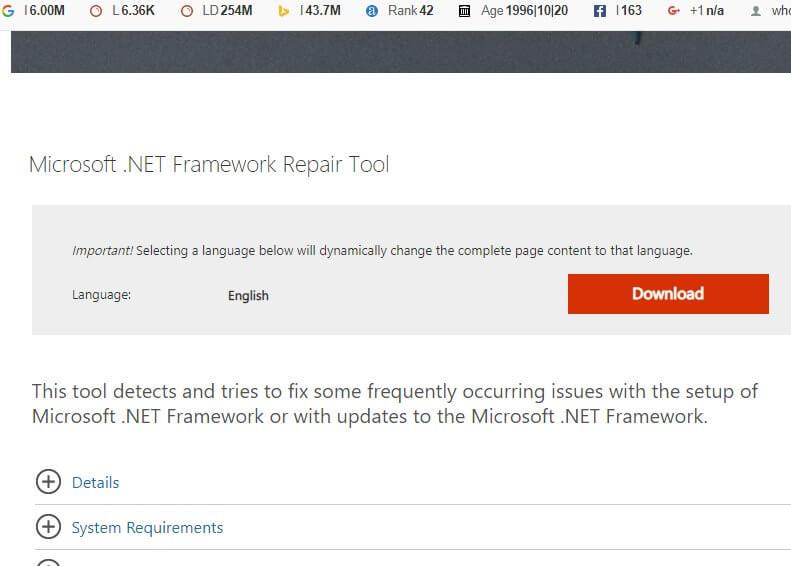
- Pysy sivulla, kunnes prosessi on valmis.
- Kun uusin ohjain on asennettu, sinun on käynnistettävä järjestelmä uudelleen
Lisäksi voit myös päivittää ajurit Driver Updater -työkalulla. Tämä skannaa ja päivittää koko järjestelmän ohjaimet automaattisesti.
Hanki Driver Updater Tool päivittääksesi ohjaimet automaattisesti
Ratkaisu 4 – Suorita Microsoft .NET Framework Repair Tool
Microsoft .NET Framework Repair Tool havaitsee Frameworkiin liittyvät virheet. Joten tässä on suositeltavaa ladata ja asentaa Microsoft .NET Framework Repair Tool.
- Avaa verkkoselain ja kirjoita "Microsoft .NET Framework Repair Tool" ja valitse Lataa työkalu viralliselta sivustolta.
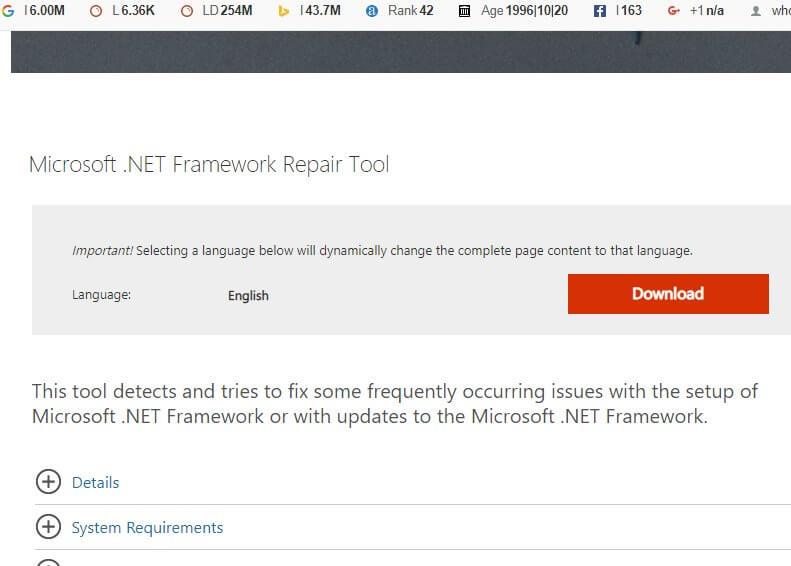
- Napsauta sen jälkeen Lataa- vaihtoehtoa. Lataa ja tallenna työkalu valitsemalla kansio.
- Avaa " NetFxRepairTool ". Jos Käyttäjätilien valvonta tulee näyttöön, napsauta Kyllä- vaihtoehtoa
- Valitse " Olen lukenut ja hyväksyn käyttöoikeusehdot " -ruutu ja siirry sitten kohtaan Seuraava . Jälleen sinun on napsautettava Seuraava- vaihtoehtoa.
- Napsauta lopuksi Valmis-vaihtoehtoa , kun prosessi on valmis.
Käynnistä järjestelmä uudelleen ja tarkista, ratkesiko virhe vai ei.
Ratkaisu 5 – Asenna .NET Framework uudelleen
NET Frameworkin uudelleenasentaminen voi ratkaista virhekoodin (0xe0434352). Alla on muutamia vaiheita, jotka auttavat sinua asentamaan .NET Frameworkin uudelleen:
Jos haluat poistaa .NET Frameworkin asennuksen, noudata alla annettuja ohjeita.
- Siirry " Suorita " -vaihtoehtoon, voit avata sen painamalla näppäimistön Win+R-näppäintä samanaikaisesti.
- Näyttöön tulee hakukenttä. Kirjoita hakukenttään mainittu komento " appwiz.cpl " ja napsauta OK.
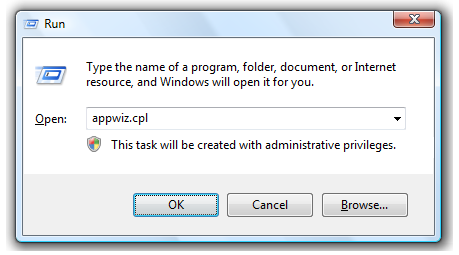
- Näet näytölläsi " Ohjelma ja ominaisuudet" -vaihtoehdon.
- Etsi Ohjelmat-luettelosta .NET Framework -vaihtoehto . Sinun täytyy kaksoisnapauttaa sitä ja napauttaa sitten Poista asennus -vaihtoehto .
- Pysy sivulla, kunnes asennuksen poistoprosessi on valmis. Kun se on poistettu, käynnistä järjestelmä uudelleen.
- Siirry uudelleen Suorita-vaihtoehtoon ja kirjoita C:\Windows\ . Napsauta Enter avataksesi Windows-kansion C:-asemassa.
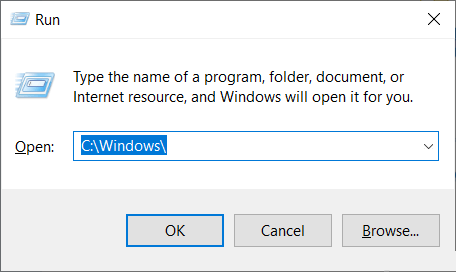
- Etsi "assemble" -kansio, kun löydät sen, sinun täytyy kaksoisnapauttaa sitä nimetäksesi sen uudelleen nimellä "assenmbly1".
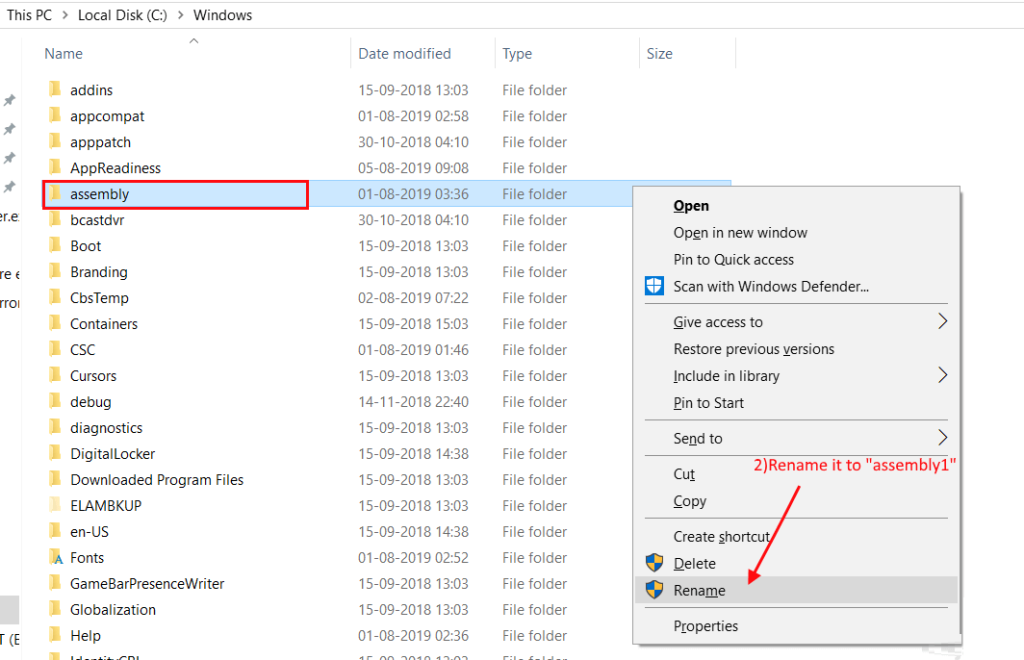
- Samoin etsi "Microdoft.NET" -kansio ja nimeä se uudelleen nimellä "Microsoft.NET1". Sulje sitten "Windows" -kansio.
- Jälleen sinun on siirryttävä Suorita-vaihtoehtoon napsauttamalla Win + R ja kirjoittamalla annettu komento hakukenttään "regedit" ja napsauttamalla sitten Enter.
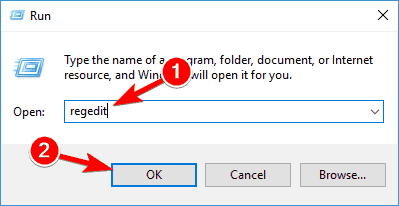
- Valitse HKEY_LOCAL_MACHINE ja valitse OHJELMISTO . Napsauta sitten Microsoft-vaihtoehtoa.
- Napsauta hiiren kakkospainikkeella .NETFrameworkia ja paina sitten Poista.
- Lopuksi käynnistä järjestelmä uudelleen ja käynnistä se uudelleen.
Ratkaisu 6 - Suorita järjestelmän palautus
Jos mikään yllä annetuista korjauksista ei toimi sinulle, yritä suorittaa järjestelmän palautus . Tämä on tehokas ratkaisu, jonka katsotaan pääsevän eroon ongelmasta.
- Siirry "Käynnistä" -vaihtoehtoon ja etsi sitten "Suorita" -ruutu.
- Kirjoita hakukenttään "sysdm.cpl " -komento ja napsauta sitten Enter.
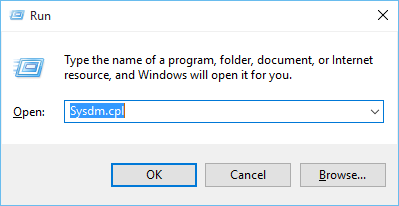
- Valitse " Järjestelmän suojaus" -vaihtoehto ja valitse seuraavaksi "Järjestelmän palautus".
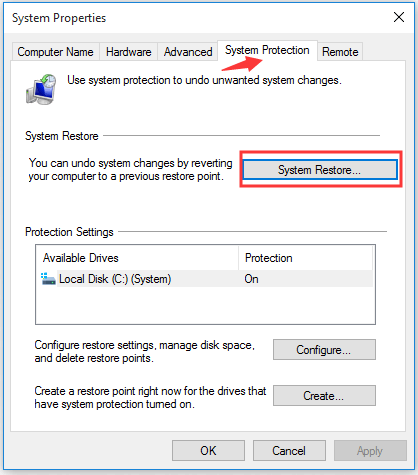
- Valitse "Valitse toinen palautuspiste" -vaihtoehto.
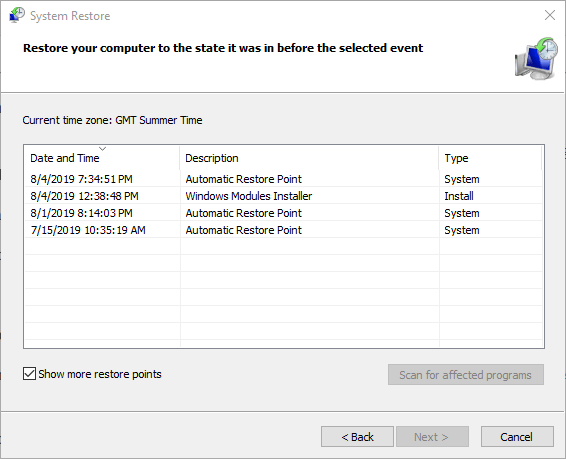
- Seuraavaksi sinun on napsautettava Seuraava- vaihtoehtoa.
- Valitse järjestelmän palautuspiste ja paina sitten Seuraava.
- Viimeistele prosessi napsauttamalla Valmis-vaihtoehtoa
Paras ratkaisu tuntemattoman ohjelmistopoikkeuksen korjaamiseen (0xe0434352)
Jos mikään yllä olevista ratkaisuista ei toimi sinulle, yritä suorittaa PC Repair Tool -työkalu, tämä on edistynyt työkalu, joka tarkistaa arkistot korvatakseen vioittuneet ja puuttuvat tiedostot virheen korjaamiseksi.
Se on edistynyt monitoimityökalu, jonka avulla voit korjata PC-virheet ilman manuaalisia menetelmiä. Tämän työkalun avulla voit tehdä erilaisia virheitä Windows PC:ssä , kuten BSOD-virheitä, ajuriongelmia, vioittuneet järjestelmätiedostot , pelivirheet, päivitysongelmat jne .
Ei vain tämä, vaan tämä työkalu myös suojaa tietokoneesi haittaohjelmilta/virushyökkäyksiltä ja optimoi tietokoneen asetukset järjestelmän suorituskyvyn parantamiseksi.
Hanki PC Repair Tool korjataksesi virhe 0xe0434352 Windowsissa
Johtopäätös:
On aika päättää.....
Koska virhekoodi 0xe0434352 vaivasi monia käyttäjiä. Joten tässä blogissa olemme keskustelleet kaikista tärkeimmistä syistä, jotka aiheuttivat tuntemattoman ohjelmistopoikkeuksen (0xe0434352) -virheen Windows 10:ssä ja 11:ssä.
Odotan, että tämä artikkeli auttoi sinua voittamaan virheen. Toivottavasti artikkeli toimii sinulle.
Onnea..!
Ratkaisu 7 – Käynnistä ongelmallinen sovellus järjestelmänvalvojana
Ongelmallinen sovellus (esim. Visual Studio) saattaa näyttää käsiteltävän virheen, jos sovellukselta puuttuu järjestelmänvalvojan oikeudet eikä se voi käyttää sovelluksen toiminnan kannalta välttämätöntä suojattua järjestelmäresurssia. Tässä tapauksessa ongelmallisen sovelluksen käynnistäminen tai asentaminen järjestelmänvalvojana voi poistaa virheen. Esimerkkinä keskustelemme Visual Studio Coden prosessista.
- Napsauta Windows ja etsi sovellus (kuten Visual Studio Code).
- Napsauta nyt sovellusta hiiren kakkospainikkeella ja valitse Suorita järjestelmänvalvojana .
- Napsauta nyt UAC-kehotteessa Kyllä (jos näkyy) ja tarkista sitten, käynnistyykö sovellus hyvin ilman virhettä 0xe0434352. Jos ongelma ei ratkennut, noudata vaihetta 8.
- Jos ongelma ratkesi vaiheen 3 jälkeen, sulje sovellus ja käynnistä sovellus normaalisti tarkistaaksesi, toimiiko se hyvin.
- Jos ei, napsauta hiiren kakkospainikkeella sovelluksen pikakuvaketta järjestelmän työpöydällä ja valitse Ominaisuudet .
- Siirry nyt sen Yhteensopivuus- välilehteen ja valitse Suorita tämä ohjelma järjestelmänvalvojana .
- Ota sitten muutokset käyttöön ja käynnistä sovellus pikakuvakkeesta.
- Napsauta nyt UAC-kehotteessa Kyllä ja tarkista, onko ohjelmistopoikkeusongelma ratkaistu.
- Jos ongelma jatkui vaiheen 3 jälkeen, siirry sovelluksen Ominaisuudet-ikkunan Yhteensopivuus- välilehteen ja valitse Suorita tämä ohjelma yhteensopivuustilassa .
- Avaa sitten sovellus ja tarkista, toimiiko se normaalisti.
![Xbox 360 -emulaattorit Windows PC:lle asennetaan vuonna 2022 – [10 PARHAAT POINTA] Xbox 360 -emulaattorit Windows PC:lle asennetaan vuonna 2022 – [10 PARHAAT POINTA]](https://img2.luckytemplates.com/resources1/images2/image-9170-0408151140240.png)
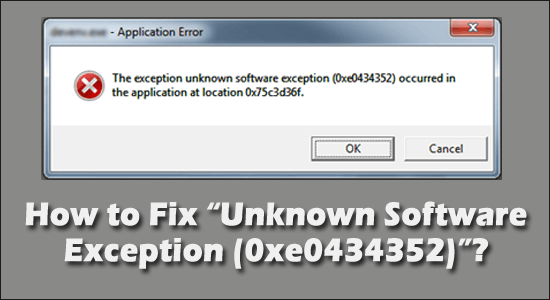
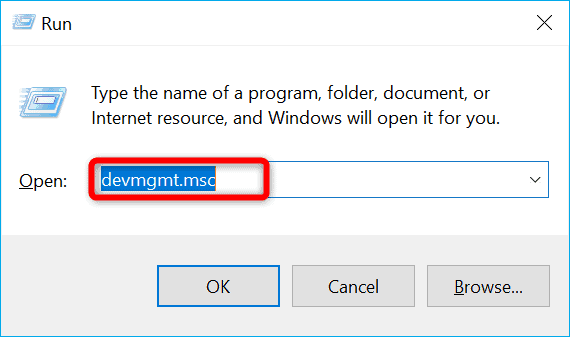
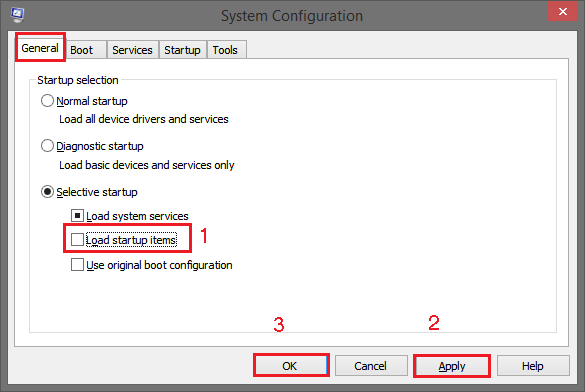
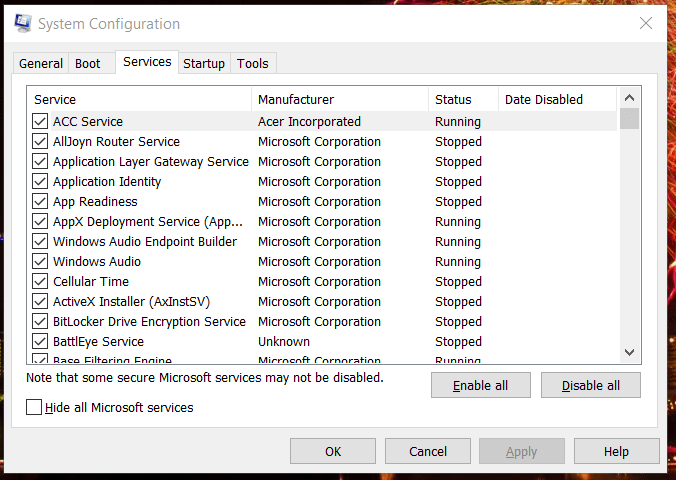
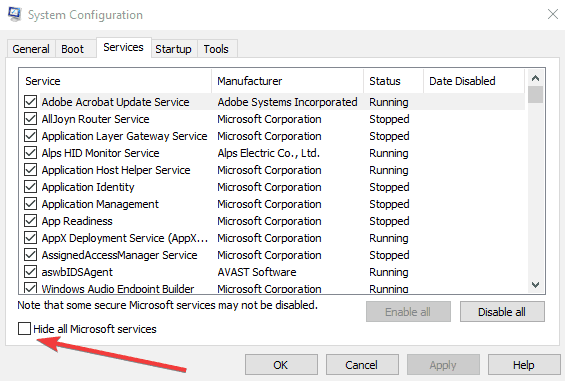
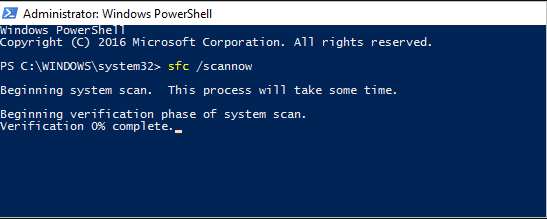
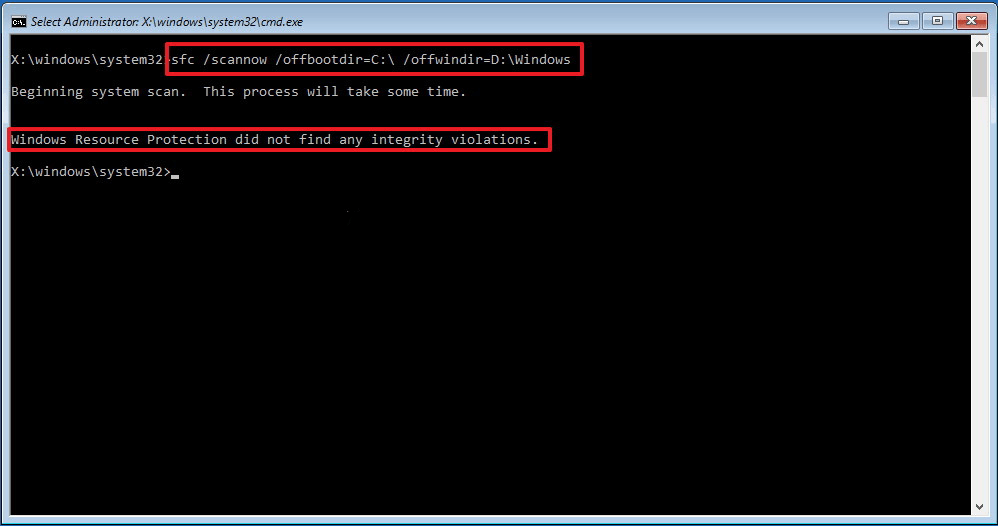
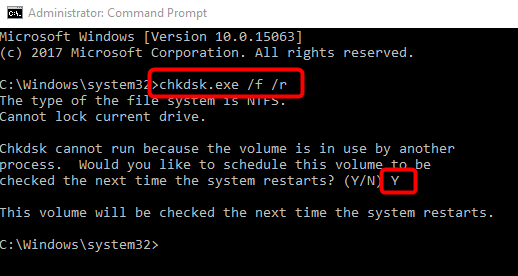
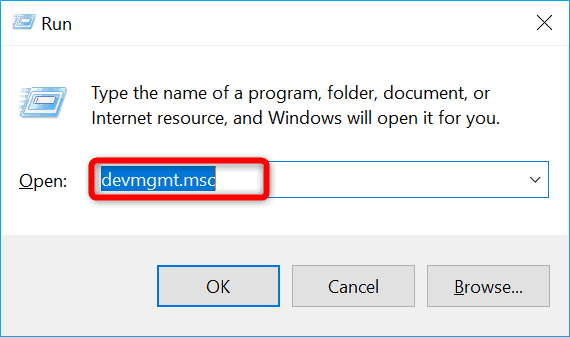
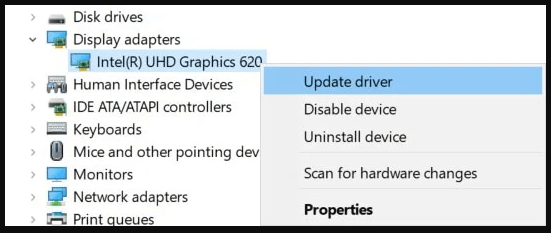
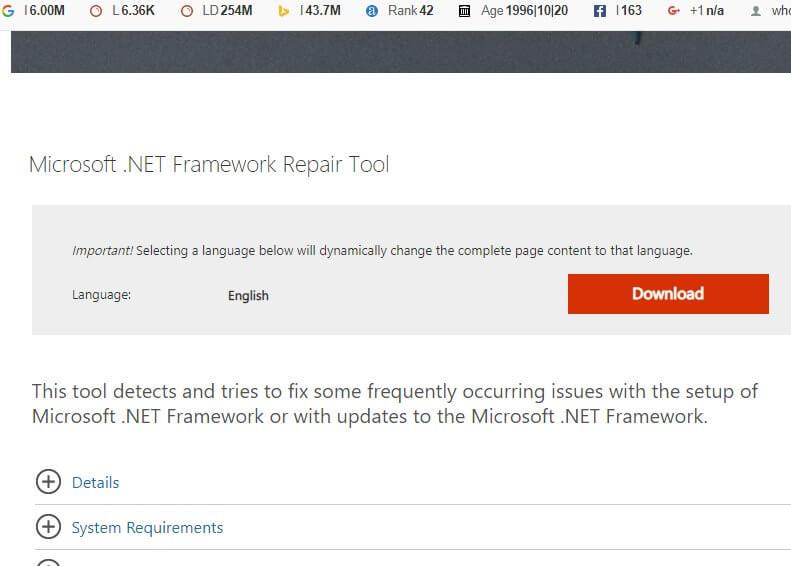
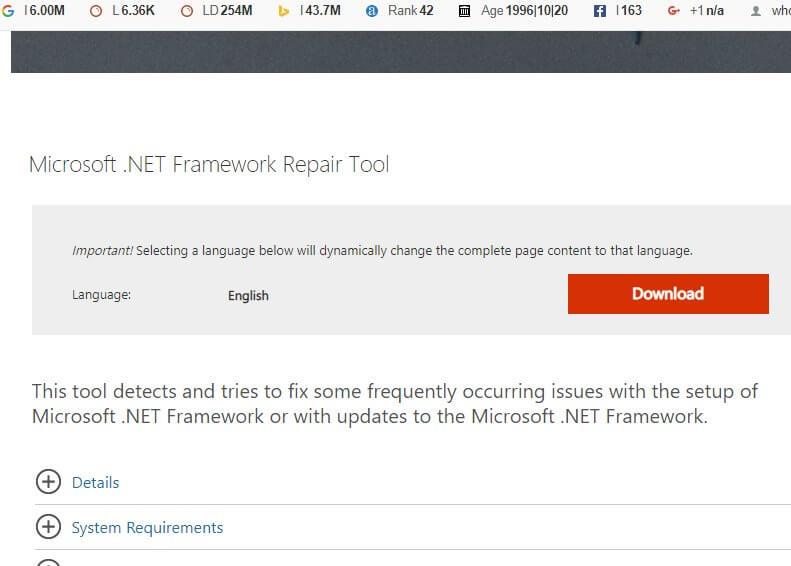
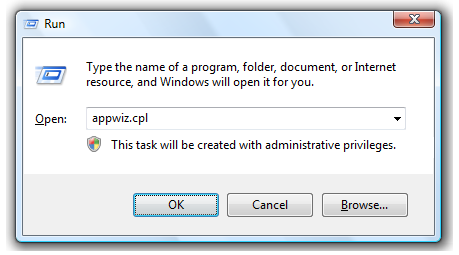
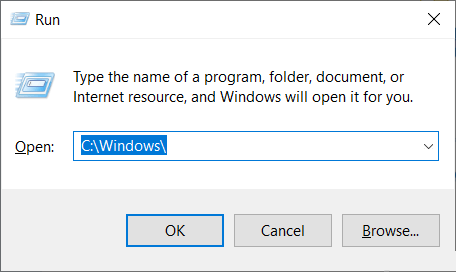
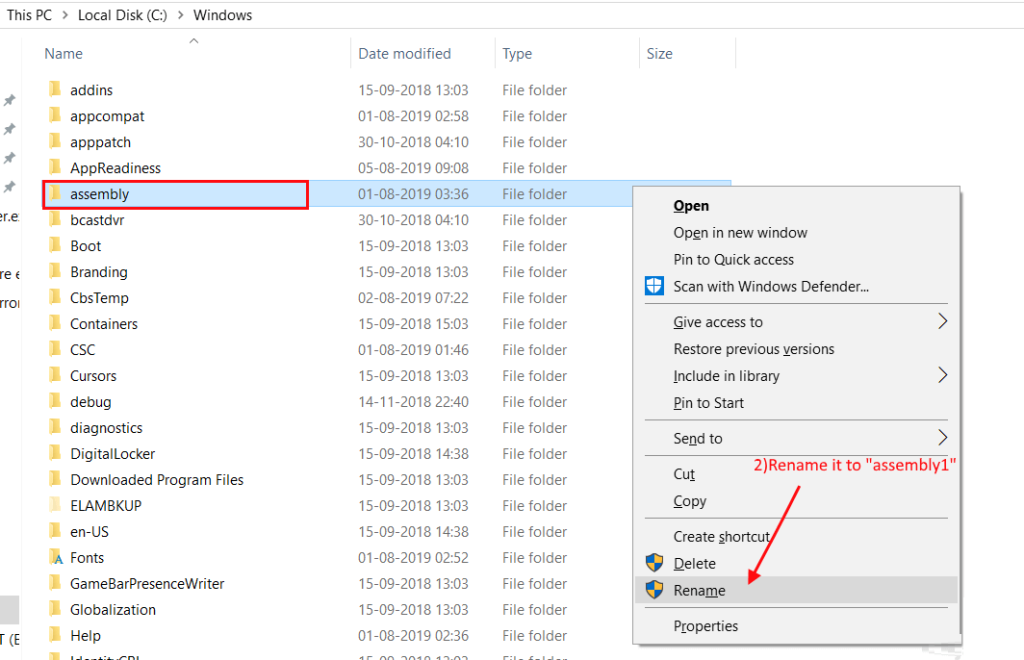
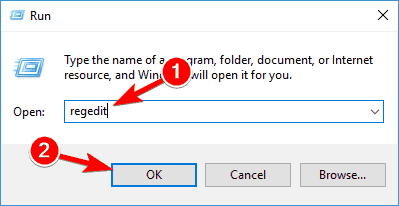
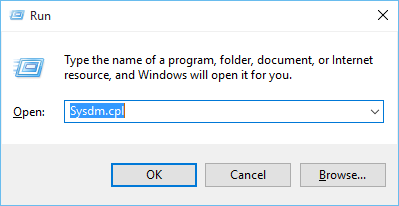
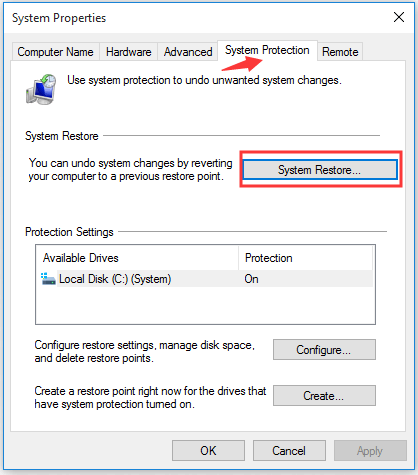
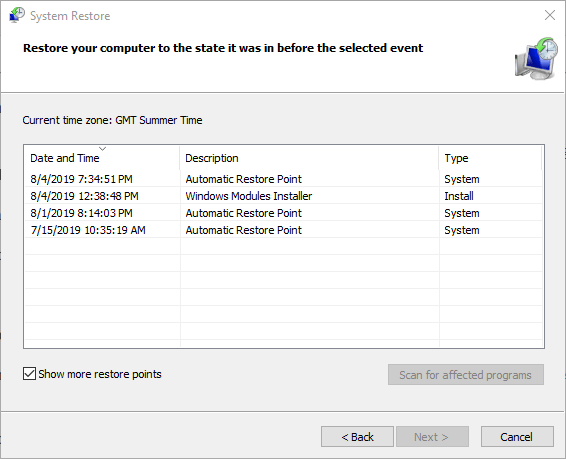
![[100 % ratkaistu] Kuinka korjata Error Printing -viesti Windows 10:ssä? [100 % ratkaistu] Kuinka korjata Error Printing -viesti Windows 10:ssä?](https://img2.luckytemplates.com/resources1/images2/image-9322-0408150406327.png)




![KORJAATTU: Tulostin on virhetilassa [HP, Canon, Epson, Zebra & Brother] KORJAATTU: Tulostin on virhetilassa [HP, Canon, Epson, Zebra & Brother]](https://img2.luckytemplates.com/resources1/images2/image-1874-0408150757336.png)

![Kuinka korjata Xbox-sovellus, joka ei avaudu Windows 10:ssä [PIKAOPAS] Kuinka korjata Xbox-sovellus, joka ei avaudu Windows 10:ssä [PIKAOPAS]](https://img2.luckytemplates.com/resources1/images2/image-7896-0408150400865.png)
